Лучшее бесплатное универсальное программное обеспечение для просмотра файлов для Windows 11/10
Обычно существуют специальные приложения для просмотра различных типов файлов. Однако, если вы ищете средство просмотра, позволяющее просматривать файлы нескольких типов, вы попали на нужную статью. Здесь я упомяну несколько хороших бесплатных программ, которые действуют как универсальный просмотрщик файлов(universal file viewer) для Windows 11/10 . Эти программы позволяют просматривать более 100 различных форматов файлов. Вы можете просматривать различные файлы документов, презентации, обычные изображения, необработанные изображения с камеры, видео, веб-страницы, файлы субтитров и многое другое.
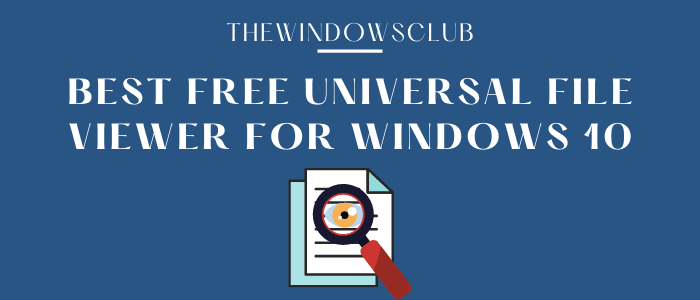
Бесплатное программное обеспечение Universal File Viewer для Windows 11/10
Вот бесплатное программное обеспечение, позволяющее просматривать более 100 форматов файлов:
- Универсальный просмотрщик
- Упрощенный просмотрщик файлов
- FreeFileViewer
- Средство просмотра файлов плюс
- Бесплатный открывалка.
Поговорим об этих универсальных просмотрщиках файлов подробнее.
1] Универсальный просмотрщик

Universal Viewer — это специальная бесплатная универсальная программа просмотра файлов, позволяющая просматривать несколько типов файлов. В этом программном обеспечении вы можете открывать и просматривать графические файлы, необработанные изображения камеры, мультимедийные файлы( graphics files, camera raw images, multimedia files) (аудио/видео), файлы MS Office Word и MS Office Excel, документы PDF(MS Office Word and MS Office Excel files, PDF documents,) и файлы Интернета(Internet files) . Если какой-то формат ему неизвестен, он показывает текстовое представление. Если вы хотите просматривать еще больше типов файлов в этом программном обеспечении, вы можете использовать соответствующие плагины с uvviewsoft.com. Загрузите необходимый плагин и настройте его, перейдя в меню « Параметры ».(Options)
Некоторые из форматов файлов, которые вы можете просматривать в этом универсальном средстве просмотра файлов: DOC , DOCX , XLS , XLSX , PNG , JPG , BMP , PSD , WMF , TIFF , XPS , PDF , DJVU , CBR , CBZ , HTML , MHT , XML . , AVI , MP4 , MP3 , MKVи т. д. Он даже поддерживает файлы размером до 4 ГБ. Вы можете найти различные режимы просмотра для переключения между ними, такие как текст, шестнадцатеричный, двоичный, Интернет и(Text, Hex, Binary, Internet,) т. д.
Для разных(Different) типов файлов предусмотрены различные параметры просмотра. Например, если вы хотите просмотреть файл изображения, вы можете использовать такие параметры, как « Показать Exif», «Показать информационную метку», «Повернуть», «Перевернуть», « (Show Exif, Show Info Label, Rotate, Flip,) Негатив»(Negative, ) и «Оттенки серого( Grayscale) » . Он также предоставляет функцию « Сохранить как(Save As) », которая позволяет экспортировать файл из одного поддерживаемого формата в другой, например, сохранить PNG в формате JPG .
Это программное обеспечение поставляется в портативном пакете. Итак, загрузите его, распакуйте папку ZIP , запустите файл приложения и начните просматривать в нем различные форматы файлов.
2] Облегченный просмотрщик файлов

File Viewer Lite — это бесплатное универсальное программное обеспечение для просмотра файлов, которое позволяет просматривать более 150 форматов файлов в одном приложении. Он поддерживает текстовые документы(text documents) (DOC, DOCX, RTF, TXT и т. д.), PDF-файлы(PDFs) , электронные таблицы(spreadsheets) (XLS, XLSX, CSV), изображения с камеры( camera images) (RAW, ARW, DNG и т. д.), аудио(audio) (MP3, FLAC, WAV, OGG) . и т. д .), видео(video) (MP4, AVI, FLV и т. д.), графические изображения(graphic images) (PNG, JPG, PSD, SVG и т. д.), файлы шрифтов( font files) (TTF, DFONT) и веб-файлы(web files) (CSS, HTML, XHTML) .
Это программное обеспечение также обеспечивает гибкость просмотра файла в его собственном или любом другом режиме из текста, шестнадцатеричного и значка. Наряду с фактическим содержимым файла он также отображает информацию о метаданных файла на боковой панели. Также предоставляется приятная удобная функция под названием « Экспорт информации(Export File Info) о файле» для сохранения метаданных файла в текстовом файле.
Для просмотра изображений в нем доступны некоторые дополнительные функции, такие как brightness/ contrast adjustment, sharpen, remove red eye, rotate image, crop image, adjust image size, и т. д.
Это хорошее программное обеспечение для просмотра большого количества форматов файлов. Кроме того, он интегрируется с проводником Windows(Windows File Explorer) , чтобы вы могли легко и быстро получить к нему доступ. Получите это здесь(Get it here) .
3] FreeFileViewer

FreeFileViewer — еще одна бесплатная универсальная программа для просмотра файлов для Windows 10 . Вы можете просматривать DOC , DOCX , PDF , TXT , XLS , XLSX , JPG , PNG , GIF , PSD , FLV , MP4 , MOV , MPG , FLAC , MP3 , OGG , WMA , BIN , CFG, и многие другие форматы файлов. Согласно его заявлениям, он поддерживает более 200 форматов файлов. Вы также можете настроить ассоциацию файлов в соответствии с вашими требованиями. Для этого перейдите в меню « Правка » и используйте параметр « (Edit)Настройки(Preferences) ».
Чтобы улучшить ваш опыт просмотра файлов, в нем предусмотрены некоторые приятные опции, включая навигацию по страницам, увеличение и уменьшение масштаба(page navigation, zoom-in, zoom-out,) и поиск текста(search text) . Он также содержит функцию печати(Print) для распечатки текущего файла. Получи это здесь.(Get it here.)
4] Просмотрщик файлов плюс

File Viewer Plus — универсальное приложение для просмотра файлов для Windows 10 . Он поддерживает более 200 форматов файлов, которые вы можете импортировать и просматривать в нем. Вы можете просматривать изображения, мультимедийные файлы, документы, электронные таблицы, презентации, архивы( images, multimedia files, documents, spreadsheets, presentations, archives, ) и многие другие типы файлов. Он поставляется с собственным файловым менеджером, с помощью которого вы можете просматривать и открывать свои файлы.
Он имеет интерфейс с несколькими вкладками, который позволяет открывать несколько файлов на разных вкладках. Увеличение, уменьшение, поворот, поиск, выбор инструмента и ручной инструмент — это функции просмотра, которые вы получаете в этом приложении(in this app) . Существуют также функции для просмотра и экспорта информации о файле, проверки файла в текстовом/шестнадцатеричном формате/значка и печати файла.
По теме(Related) : Как открыть файл без расширения .
5] Бесплатный открывалка
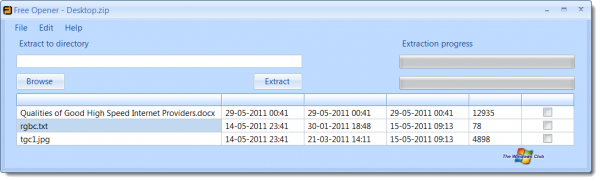
Free Opener — это портативный бесплатный инструмент, который открывает более 75 типов файлов в операционной системе Windows . Этот инструмент особенно найдет применение на тех компьютерах, на которых не установлен Microsoft Office . Теперь вы сможете легко просматривать документы Office , Excel и другие файлы.
Вы можете использовать любой из них и просматривать файлы более чем в 100 форматах.
Related posts
Best Free File Compression software для Windows 11/10
Best Free 3D File Viewer software для просмотра 3D моделей в Windows 11/10
Как изменить Ownership File or Folder в Windows 11/10
Как сбросить File and Folder permissions по умолчанию в Windows 10
Как изменить File and Folder permissions в Windows 11/10
Как редактировать или добавить Metadata на файлы Photos & Video в Windows 10
Что такое DST file? Как открыть DST file в Windows 11/10?
Как конвертировать MIDI до MusicXML в Windows 11/10
Что такое LRC file? Как создать LRC file в Windows 11/10?
Как сделать File or Folder Hidden или Read только в Windows 10
Как выключить OneDrive Shared Files Notifications на Windows 10
Что такое EPS file? Как просмотреть и отредактировать EPS file в Windows 11/10?
Different Способы удалить Temporary Files в Windows 10
Отключить Open File Security Warning для файла в Windows 10
Что такое PPS file? Как конвертировать PPS на PDF в Windows 11/10?
Как удалить Programs из Open с меню в Windows 11/10
Как редактировать KML Files в Windows 11/10
Как открыть Encrypted File, если Access Is Denied в Windows 10
Delete Temporary Files с использованием Disk Cleanup Tool в Windows 10
Как восстановить предыдущие версии Files and Folders в Windows 11/10
